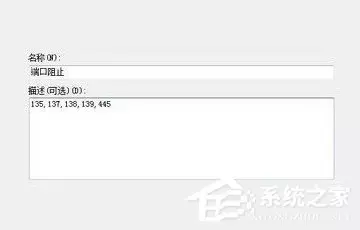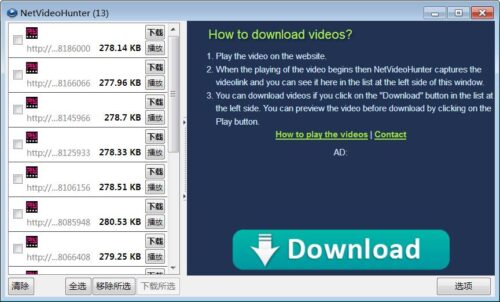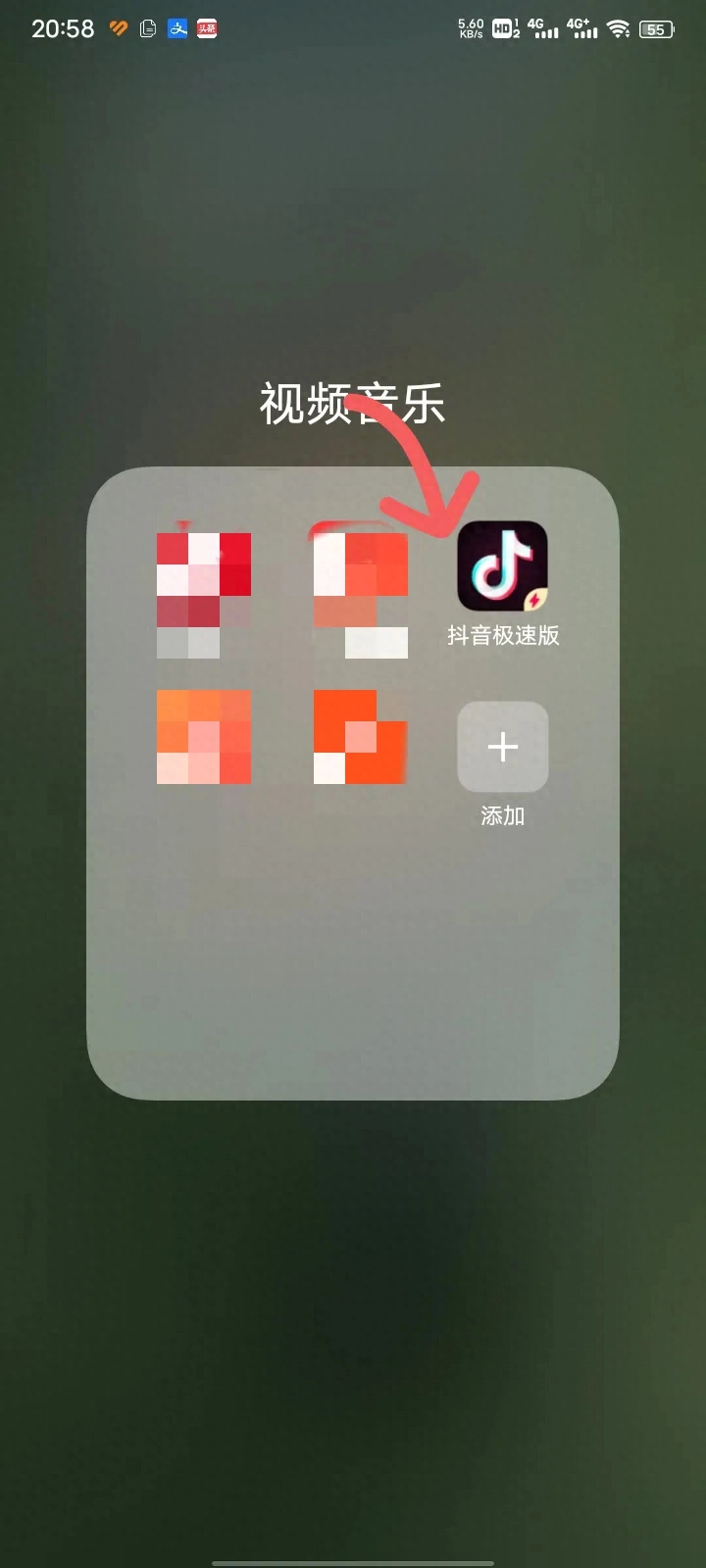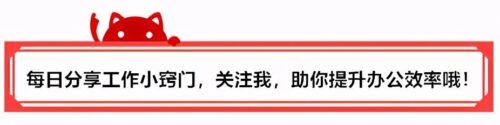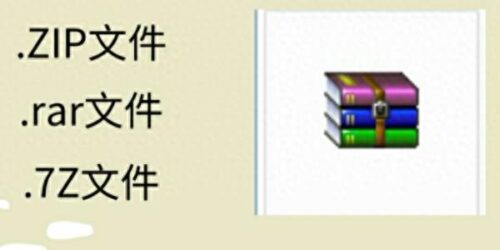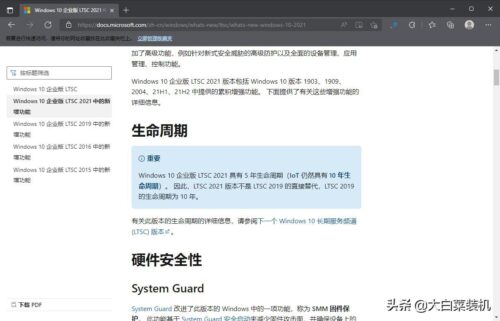tracert英语音标(tracert英语)
分选网77人阅读
Tracert 也被称为Windows路由跟踪实用程序,在命令提示符(cmd)中使用reacert命令可以用于确定IP数据包访问目标时所选择的路径。这个命令在网络中使用的比较多,尤其是在排除网络故障这块,今天我们就来探讨一下tracert命令的各个功能。

1. 进入Windows命令提示符程序
Windows7 系统直接在开始菜单下方的输入矿中输入“cmd”就可以进入。XP系统需要在开始菜单中找到运行,在运行对话框中输入cmd,然后“确定”。

2. 在命令行中输入“tracert”并在后面加入一个IP地址,可以查询从本机到该IP地址所在的电脑要经过的路由器以及IP复制。

3. 从左到右的5条信息分别代表了“生存时间”(每途径一个路由器结点自增1)、三次发送的ICMP包返回时间(共计3个,单位是ms)和“途径路由器的IP地址”(如果有主机名,还会包含主机名)。
4. 输入“tracert”后面接入一个网址,DNS解析会自动将其转换为IP地址并探查出途径的路由器信息。如果这回在后面输入了百度经验的URL地址,可以发现共查询到10条信息,其中带有星号的信息表示该次ICMP包返回时间超时。
5. 如果在“tracert”命令后添加一个不存在的IP地址,这个程序就会进行报错
6. 在“tracert”命令和IP地址或URL地址中间输入“-d”,可以不将IP地址解析到主机名称。从下图可以看出,添加了“-d”后将不显示出“PC-helei”字样,不显示主机名称。
7. 在“tracert”命令与IP地址或URL地址中间输入“-h”,并在之后添加一个数字,可以指定本次tracert程序搜索的最大条数。如下图所示加入“-h5”后,搜索只在路由器间跳转5次,就会结束。
8. 在“tracert”命令与IP地址或URL地址中间输入“-w”,并在之后添加一个数字,可以指定tracert每次回复所指定的毫秒数。
9. 另外,tracert中还包括“-j”“-r”“-s”“-4”“-6”等命令,其用法都可以在命令行中输入“tracert”直接查到。
今天的分享就到这里了,觉得有用的小伙伴还请关注、转发或收藏~